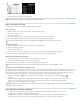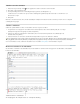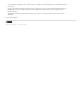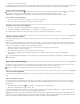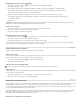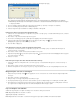Operation Manual
Naar boven
Naar boven
Naar boven
Naar boven
kolommen rechts van de tabel.
U verwijdert een rij of kolom met de muis door de muisaanwijzer op de onder- of rechterrand van de tabel te plaatsen en te
wachten totdat er een tweepuntige pijl (
of ) verschijnt. Houd de muisknop en Alt (Windows) of Option (Mac OS) ingedrukt
terwijl u omhoog sleept om rijen te verwijderen of terwijl u naar links sleept om kolommen te verwijderen.
Opmerking: Als u eerst op Alt of Option drukt en dan pas de muisknop indrukt, verschijnt het handje. Sleep eerst en druk
daarna pas op Alt of Option.
U verwijdert celinhoud zonder de cellen te verwijderen door de cellen te selecteren waaruit u de tekst wilt verwijderen of door
met het gereedschap Tekst
de tekst in de cellen te selecteren. Druk op Backspace of Delete of kies Bewerken > Wissen.
De uitlijning wijzigen van een tabel in een kader
Een tabel neemt de breedte van het tekstkader of de tabelcel aan waarin de tabel wordt gemaakt. U kunt de grootte van het tekstkader of de tabel
aanpassen, zodat de tabel breder of smaller dan het kader wordt. Als u dat doet, kunt u ook instellen of de tabel in het kader moet worden
uitgelijnd.
1. Plaats de invoegpositie rechts of links van de tabel. Zorg ervoor dat de tekstinvoegpositie op de tabelalinea en niet in de tabel
is geplaatst. De invoegpositie wordt even groot als de tabel in het kader.
2. Klik op een uitlijningsknop (bijvoorbeeld Centreren) in het deelvenster Alinea of in het regelpaneel.
Navigeren door een tabel
U kunt de invoegpositie binnen een tabel verplaatsen met Tab of met de pijltoetsen. U kunt ook naar een bepaalde rij springen, hetgeen vooral
handig is in grote tabellen.
Binnen een tabel navigeren met Tab
Druk op Tab om naar de volgende cel te gaan. Als u in de laatste tabelcel op Tab drukt, wordt er een nieuwe rij gemaakt. Zie
Tekst in een tabel opmaken voor informatie over het invoegen van tabs en inspringingen in een tabel.
Druk op Shift+Tab om naar de vorige cel te gaan. Als u in de eerste tabelcel op Shift+Tab drukt, wordt de invoegpositie naar
de laatste tabelcel verplaatst.
Binnen een tabel navigeren met de pijltoetsen
Met de pijltoetsen kunt u in en tussen tabelcellen navigeren. Als u op Pijl-rechts drukt wanneer de invoegpositie aan het einde van de laatste cel
in een rij staat, gaat de invoegpositie naar het begin van de eerste cel in dezelfde rij. Als u op Pijl-omlaag drukt wanneer de invoegpositie aan het
einde van de laatste cel in een kolom staat, gaat de invoegpositie naar het begin van de eerste cel in dezelfde kolom.
Naar een bepaalde rij in een tabel gaan
1. Kies Tabel > Naar rij.
2. Ga als volgt te werk:
Geef het gewenste rijnummer op en klik op OK.
Kies Koptekst of Voettekst in het menu en klik op OK als er in de tabel een rij voor een kop- of voettekst is gedefinieerd.
Inhoud van tabellen knippen, kopiëren en plakken
Het effect van knippen, kopiëren en plakken is hetzelfde bij geselecteerde tekst in een cel als bij tekst die buiten een tabel is geselecteerd. U kunt
ook cellen en de inhoud ervan knippen, kopiëren en plakken. Als bij het plakken de invoegpositie in een tabel staat, worden meerdere cellen die
worden geplakt, als een tabel in de tabel geplaatst. U kunt ook de hele tabel verplaatsen of kopiëren.
1. Selecteer de cellen die u wilt knippen of kopiëren, en kies Bewerken > Knippen of Kopiëren.
2. Ga als volgt te werk:
U sluit een tabel in een andere tabel in door de invoegpositie in de cel te plaatsen op de positie waar u de tabel wilt
invoegen en Bewerken > Plakken te kiezen.
U vervangt bestaande cellen door een of meer cellen in de tabel te selecteren (zorg ervoor dat er voldoende cellen onder
en rechts van de geselecteerde cel staan) en Bewerken > Plakken te kiezen.
Een tabel verplaatsen of kopiëren
1. Selecteer de volledige tabel door de invoegpositie in de tabel te plaatsen en Tabel > Selecteren > Tabel te kiezen.
2. Kies Bewerken > Knippen of Kopiëren, verplaats de invoegpositie naar de locatie waar u de tabel wilt plakken en kies
Bewerken > Plakken.